Imprimindo na HP LaserJet Pro P1102w pela WI-FI
Este Tutorial tem por objetivo orientar a configuração de rede da P1102w para ser acessada tanto por dispositivos Windows quanto Linux, permitindo assim imprimir quando todos os outros computadores da rede estiverem desligados, e mobilidade da impressora desde que a mesma não saia da areá WI-FI configurada.
Não irei abordar os processos envoltos ao cd de instalação pois este é auto explicativo, mas estou disponível para tirar duvidas.
No painel de controle físico da impressora, mantenha pressionado o botão Cancelar até que a luz de pronto comece a piscar (3 segundos)
Por padrão de fábrica a impressora já vem configurada para estabelecer uma rede ponto a ponto, olhe no relatório impresso qual o nome da rede SSID.
Agora em um dispositivo que tenha wireless e um web browser conecte-se a rede da impressora de forma que receba o endereço de ip por dhcp.
Após a conexão estar estabelecida use um software para localizar o ip da impressora ou imprima outro relatório de configuração.
Abra seu navegador e digite o enderenço ip obtido, a pagina de configuração será exibida (caso isso não ocorra observe as configurações de proxy, esta deve estar desativada)
Vá em Configurações (Settings) mude o Auto-Desligar (Auto off) para 60 minutos e o Idioma (language) para o seu idioma ==> Aplicar (Apply)
Agora vamos em Rede, mude o nome do host para algo mais amigável, faça as configurações da sua rede ==> Aplicar
Ajuste o ip da sua interface para a mesma faixa usada na impressora, e acesse novamente a impressora pelo novo ip
Agora vamos em Rede > Sem-Fio, mude de Ad Hoc para Infra-estrutura, e configure sua rede abaixo ==> Aplicar
A impressora já esta dentro da sua infra estrutura.
Algumas dicas para sua segurança:
se não trabalha com IPV6 em sua rede Desative-o
Coloque uma senha para acessar a impressora (não recomendado para usar em linux, o usuário é "Admin" esse A maiúsculo faz diferença)
Agora insira o CD de instalação da impressora e instale-a em cada micro Windows.
para maquinas Linux terá de usar o hplip que suporte a impressora clique aqui (escreverei um tutorial sobre isso em breve)
Aqui esta uma copia do manual do equipamento
Não irei abordar os processos envoltos ao cd de instalação pois este é auto explicativo, mas estou disponível para tirar duvidas.
Esta impressora trabalha na frequência 802.11b1º Restaure as configurações padrão de fábrica da rede sem fio para evitar transtornos como wi-fi desativada
1. Desligue o produto.Agora vamos configurar a impressora para ser acessada através da rede, para isso podemos usar o cd de instalação que acompanha a impressora (caso não possua clique aqui), ou use o cabo usb para que a instalação comece automaticamente, ou pela interface web (este método será o abordado).
2. Mantenha pressionado o botão de rede sem fio e o botão Cancelar e ligue o produto.
3. Mantenha pressionados de 10 a 15 segundos os botões.
Para mais informações clique aqui.
No painel de controle físico da impressora, mantenha pressionado o botão Cancelar até que a luz de pronto comece a piscar (3 segundos)
Por padrão de fábrica a impressora já vem configurada para estabelecer uma rede ponto a ponto, olhe no relatório impresso qual o nome da rede SSID.
Agora em um dispositivo que tenha wireless e um web browser conecte-se a rede da impressora de forma que receba o endereço de ip por dhcp.
Após a conexão estar estabelecida use um software para localizar o ip da impressora ou imprima outro relatório de configuração.
Abra seu navegador e digite o enderenço ip obtido, a pagina de configuração será exibida (caso isso não ocorra observe as configurações de proxy, esta deve estar desativada)
Vá em Configurações (Settings) mude o Auto-Desligar (Auto off) para 60 minutos e o Idioma (language) para o seu idioma ==> Aplicar (Apply)
Agora vamos em Rede > Sem-Fio, mude de Ad Hoc para Infra-estrutura, e configure sua rede abaixo ==> Aplicar
Algumas dicas para sua segurança:
se não trabalha com IPV6 em sua rede Desative-o
Coloque uma senha para acessar a impressora (não recomendado para usar em linux, o usuário é "Admin" esse A maiúsculo faz diferença)
Agora insira o CD de instalação da impressora e instale-a em cada micro Windows.
para maquinas Linux terá de usar o hplip que suporte a impressora clique aqui (escreverei um tutorial sobre isso em breve)
Aqui esta uma copia do manual do equipamento



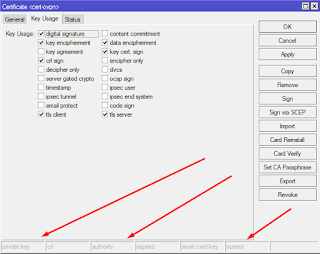
Comentários
Postar um comentário